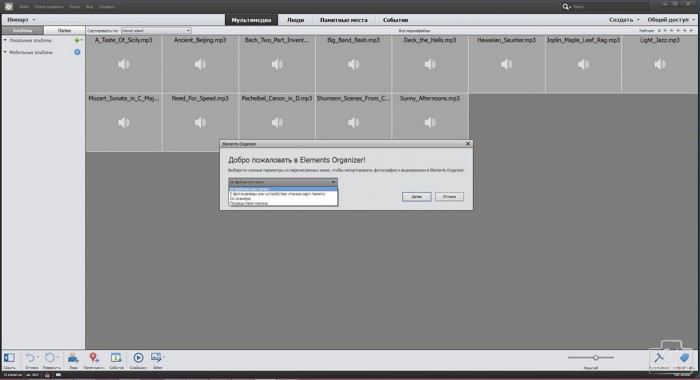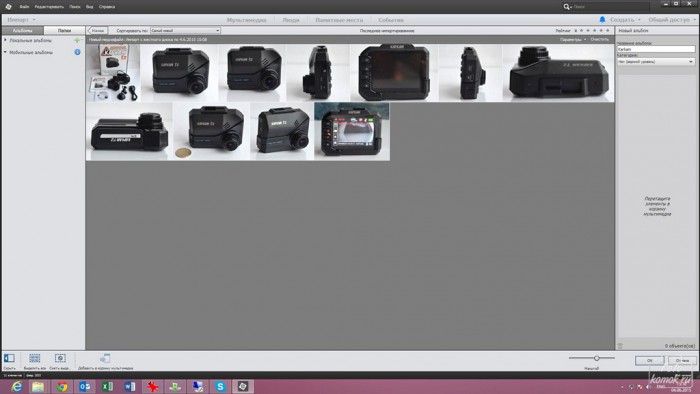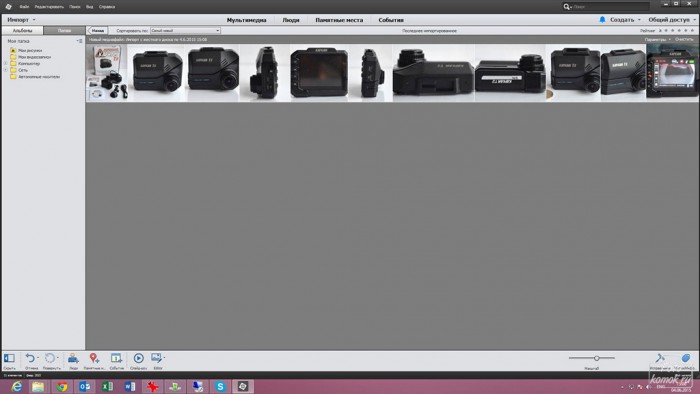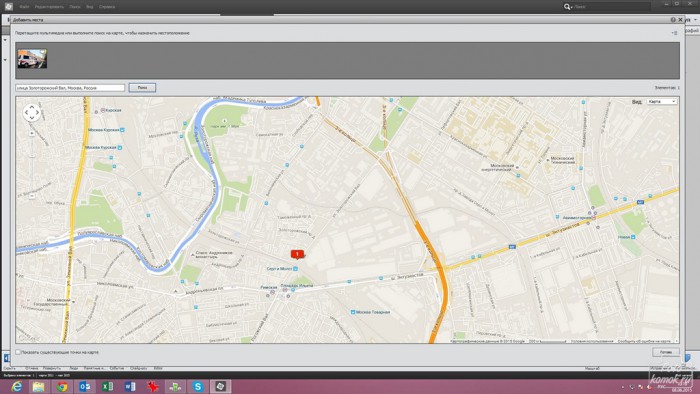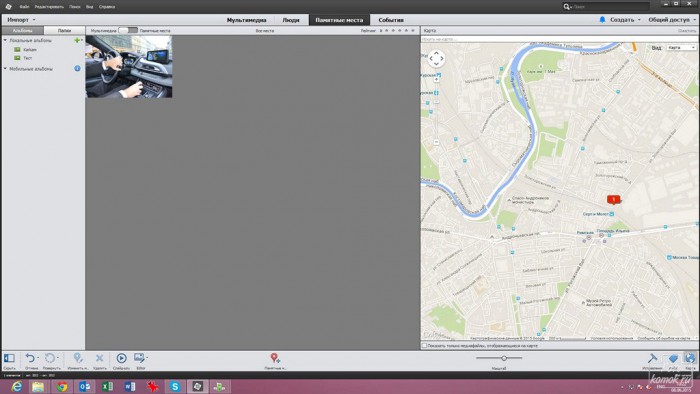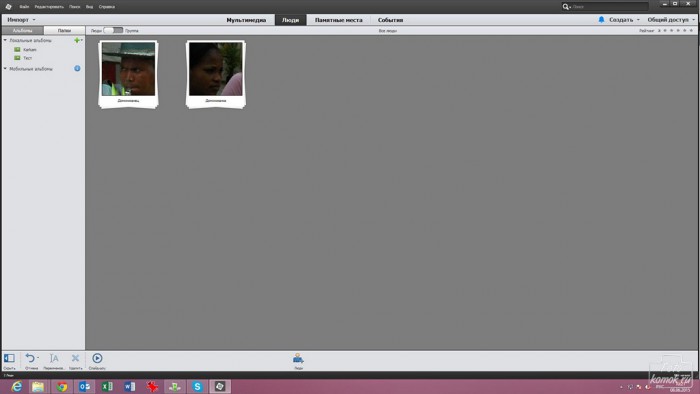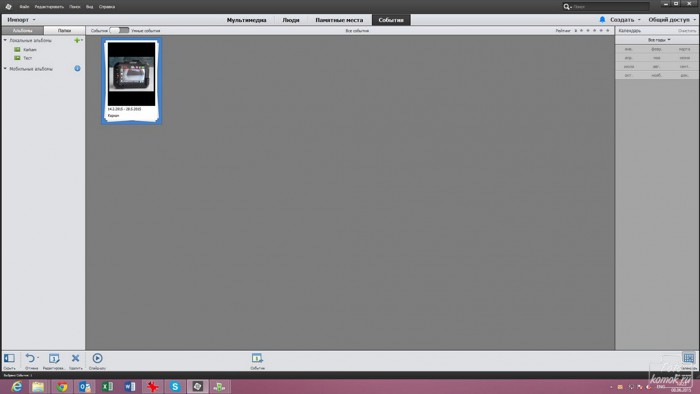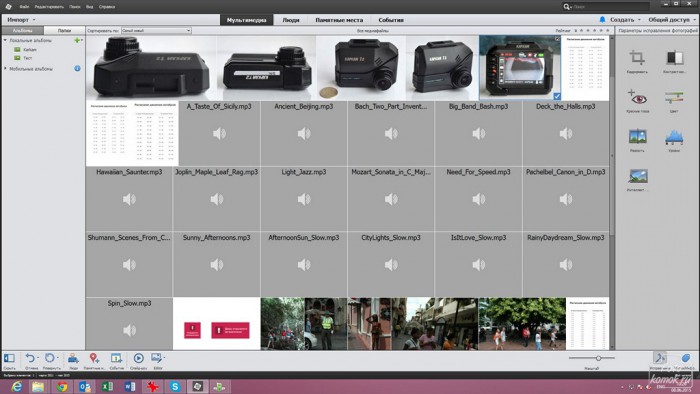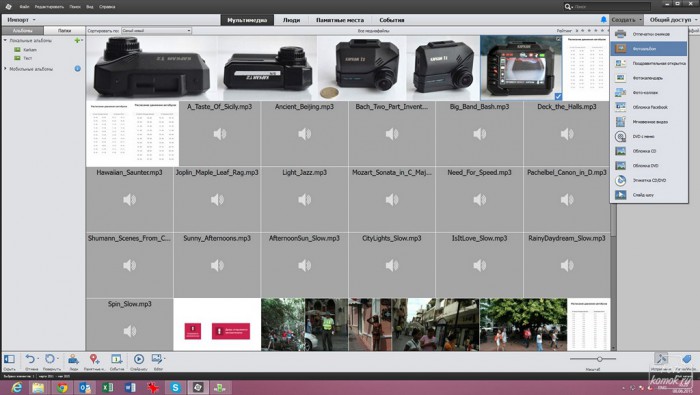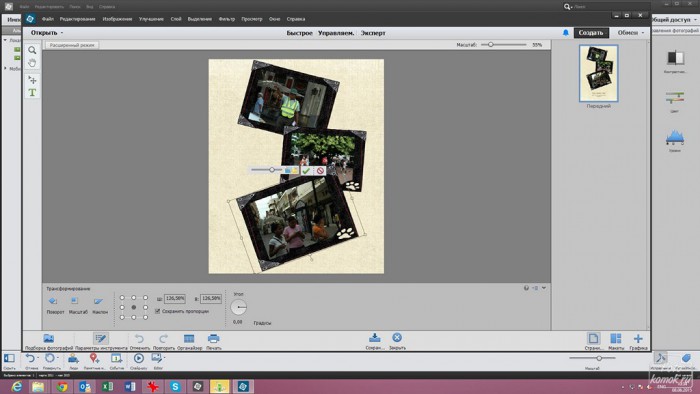Сегодня у нас программный тест. Мы посмотрим с точки зрения пользователя на достаточно мощное приложение от Adobe – Photoshop Elements версии 13. Как ясно из названия, это упрощенная версия знаменитого пакета редактирования растровой графики Adobe Photoshop, предназначенная, в основном, для фотографов, т.е. максимально направленная на редактирование и организацию фотоснимков и изображений. Упрощенно можно сказать, что из основной программы взяты все базовые функции по редактированию и добавлено много скриптов по автоматической обработке снимков. Ведь не секрет, что во многом обработка фотоснимков требует одинаковых и довольно рутинных операций: удаление «красных» глаз, выравнивание уровней, кадрирование и цветокоррекция.
Именно на такие операции, а также на организацию библиотеки медиафайлов на компьютере и направлена программа. Все достаточно просто и понятно. Есть три варианта обработки снимков в зависимости от уровня подготовки пользователя: Быстрое, Управляемое и Эксперт. Большинство операций осуществляется одним нажатием кнопки. Программа предназначена для MS Windows 7 и выше.
Рассмотрим теперь работу программы подробнее по частям и этапам.
Установка и настройка Adobe Photoshop Elements 13
Установка Adobe Photoshop Elements 13 заняла 20-30 минут. Устанавливали через приложение AkamaiDLM, которое в дальнейшем стало надоедать необходимостью авторизации и обновления под логином администратора. В процессе установки все слегка подвисает на уровне 85%, но потом успешно завершается.
После установки происходит стандартный запрос от Adobe по желанию использовать пробную версию или купить полную или добавить имеющийся код активации. Поскольку компания-разаработчик предоставила нам код активации, мы успешно его ввели и завершили установку программы.
Загруженный в архиве установщик занимает чуть больше 1.5 Гб дискового пространства, а установленные компоненты по отдельности: 640 Мб на редактор и 1 Гб на органайзер.
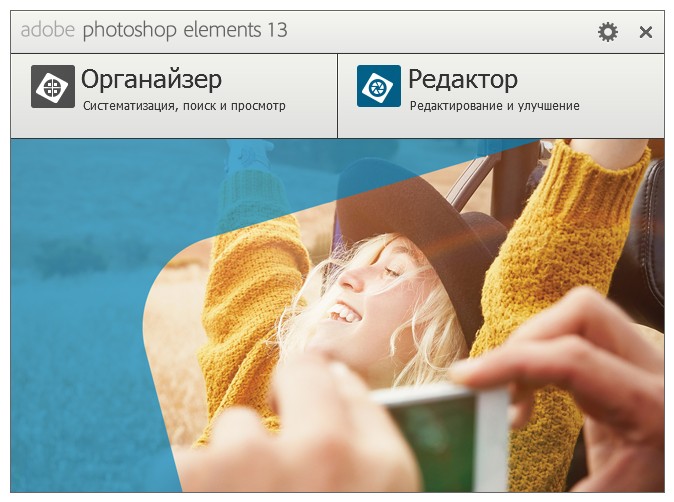
Как для любой программы, предлагалось создать иконки в панели быстрого запуска и на рабочем столе. При запуске программа предлагает, какой из двух компонентов запустить: Органайзер или Редактор изображений. Надо отметить, что из Органайзера можно перейти в Редактор для коррекции изображений и наоборот. Рассмотрим эти два компонента по отдельности. Начнем с Органайзера.
Органайзер
Как и многие программы подобного типа, эта призвана упорядочить и каталогизировать все медиафайлы на компьютере, а также позволяет делать элементарные пакетные операции над изображениями. Программа имеет даже значок, отличающийся от основного редактора. Органайзер дает возможность импортировать файлы из интернета, внешних устройств, сканнеров и фотоаппаратов (видеокамер). Интерфейс программы предельно простой и понятный даже неопытным пользователям. Все медиафайлы объединяются в альбомы и каталоги по тем или иным признакам, задаваемым пользователем. Прежде всего это расположение в одной папке, но также может быть объединение альбомов по тематике, месту, участникам, дате и т.д. Прежде всего, все медиафалы должны быть загружены в Органайзер, не ассоциированные с альбомами папки программа просто не отображает.
(далее все изображения можно увеличить нажав на них)
Альбомы можно создавать локальные (на носителях компьютера) и мобильные (в облаке). Также в программе есть полноэкранный просмотрщик медиафайлов. Большинство действий производится перетаскиванием миниатюр в альбомах и выбором изображений из списка. Доступны простые методы сортировки медиафайлов и фильтрации их по разным признакам.
Нижняя панель программы универсальная, но для каждого задания предлагает свои популярные операции, так при создании альбома она предлагает операции с файлами мультимедиа: скрыть/открыть панель с каталогами слева, выделить или снять выделение со всех кадров в альбоме (папке), удалить.
Как и в других органайзерах, можно выбирать размер миниатюр просмотра на экране. Масштаб меняется простым движком внизу экрана справа. Миниатюры четкие и имеют пропорции, соответствующие пропорциям кадра. Также, как и фото, можно просматривать видеофайлы и даже прослушивать аудио.
Альбомам и отдельным кадрам можно присваивать ассоциации с географическими местами, для этого предлагается даже поиск соответствующего места на карте. Для этого используется кнопка на нижней панели «Памятные места». Ссылка «Памятные места» над экраном просмотра позволяет выбрать вариант каталогизации по географическому признаку. Тем же способом можно связать альбомы и группы файлов с людьми и событиями в жизни (свадьба, день рождения и т.д.). Название события задает сам пользователь. Кстати, если к медиафайлу привязаны данные GPS (многие фотоаппараты сейчас это делают), то места определяются автоматически.
Нижняя панель программы, как мы уже писали, содержит самые популярные операции с альбомами и медиафайлами в альбоме: добавление организующих меток, поворот, запуск слайд-шоу по всем кадрам в альбоме, редактирование. При запуске редактирования, происходит переход с файлом в среду редактора Adobe PS Elements. Также доступны варианты пакетной обработки файлов в верхнем меню и при помощи пиктограмм быстрой коррекции файлов в правой панели. Панель редактирования появляется после нажатия на кнопку «Обработка» справа внизу.
Кнопки редактирования в правой панели запускают обработку в автоматическом режиме: кадрирование, резкость, коррекция уровней, цвета, резкости и «красных глаз». Не могу сказать, что обработка в автоматическом режиме всегда корректна, поэтому профессионалам все же рекомендую пользоваться редактором. В него можно просто перейти из Органайзера, выбрав нужный файл и нажав последнюю пиктограмму в нижней панели слева — Editor.
Справа вверху расположена ссылка «Создать» с стандартными операциями по созданию на базе альбомов и файлов открыток, коллажей, альбомов, DVD дисков и обложек к ним, мгновенных видеофильмов и слайд-шоу. Все эти продукты создаются на основе встроенных тематических шаблонов. Все можно сделать, как это принято в современных программах, буквально в «два клика». Для быстрого создания оригинального подарка, например, открытки, достаточно полезные и удобные функции. При создании также открывается редактор на соответствующем разделе.
Все операции по созданию открытки просты и интуитивно понятны, кроме того, в окнах расположены подсказки, типа: «Перетащи сюда фотографию…». Несколько кликов, введенный текст и открытка готова.
Эти функции интересны, но не настолько часто используются фотографами. Гораздо чаще от Adobe PS Elements требуется редакторская часть программы, к обзору которой мы сейчас и перейдем. Тем более, что функции по созданию проектов открыток, альбомов и т. д. уже перенесли нас в Редактор.
Полный обзор фоторедактора Adobe Photoshop Elements 13 читайте на сайте fotokomok.ru.